
Spisu treści:
- Autor John Day [email protected].
- Public 2024-01-30 11:28.
- Ostatnio zmodyfikowany 2025-01-23 15:02.

Ten samouczek pokazuje, jak używać izolowanej płytki USB EZO Carrier do interakcji z obwodami EZO. W kilku prostych krokach będziesz mógł kalibrować i debugować obwody, a nawet monitorować w czasie rzeczywistym dany parametr.
ZALETY:
- Współpracuje z obwodami EZO: pH, zasolenie, tlen rozpuszczony (DO), potencjał oksydacyjno-redukcyjny (ORP), temperatura, FLOW
- Nie wymaga okablowania
- Nie wymaga programowania
- Oferuje izolację, która chroni obwody przed zakłóceniami elektrycznymi
- Wbudowane złącze BNC do sondy
- Nie jest potrzebny mikrokontroler
MATERIAŁY:
- Izolowana płytka nośna USB EZO
- Kabel USB-A do USB mini B
- Komputer
- Emulator terminala (używany tutaj termit)
Krok 1: MONTAŻ SPRZĘTU
a) Upewnij się, że obwód EZO jest w trybie UART. Więcej informacji na temat zmiany z I2C na UART można znaleźć w tym LINKU.
b) Włóż obwód do izolowanej płytki nośnej USB EZO. Upewnij się, że szpilki są prawidłowo dopasowane. Styki płyty nośnej są oznakowane dla wygody.
c) Podłącz sondę do złącza BNC.
Krok 2: ZAINSTALUJ EMULATOR I SKONFIGURUJ USTAWIENIA
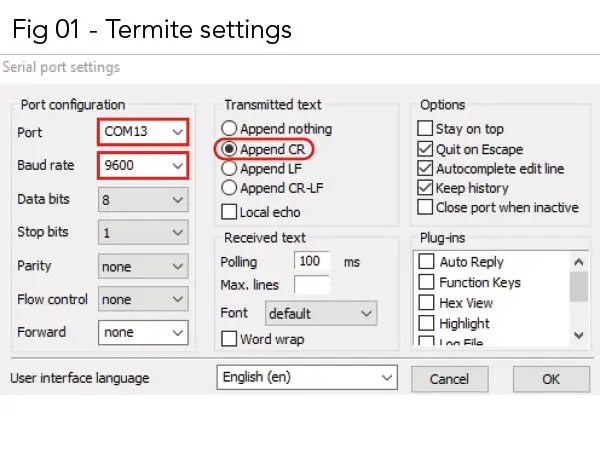
Użyty emulator to Termite do pobrania tutaj. Jest to bezpłatny terminal RS232 dla systemu operacyjnego Windows, w którym można wprowadzać polecenia i przeglądać odpowiedzi układu.
a) Po zainstalowaniu emulatora na komputerze uruchom go.
b) Podłącz końcówkę USB-A kabla do portu USB komputera, podczas gdy końcówka USB mini-B idzie do płyty nośnej. Twoje urządzenie powinno być teraz włączone.
c) W termite kliknij zakładkę "Ustawienia", otworzy się nowe okno o nazwie "Ustawienia portu szeregowego".
d) W „Ustawieniach portu szeregowego” dokonać zmian zgodnie z Rys1. Po zakończeniu kliknij zakładkę „ok”. Uwaga: Port powinien zostać automatycznie wykryty po podłączeniu USB do komputera. W tym demo port = COM13. Szybkość transmisji jest ustawiona na 9600, ponieważ jest to wartość domyślna w obwodach EZO.
Krok 3: INTERAKCJA Z OBWODAMI EZO

Zapoznaj się z arkuszem danych danego obwodu, aby uzyskać listę odpowiednich poleceń. Arkusze danych znajdują się na stronie internetowej Atlas Scientific.
Zalecana:
Komunikacja bezprzewodowa SmartHome: ekstremalne podstawy MQTT: 3 kroki

Komunikacja bezprzewodowa SmartHome: Ekstremalne podstawy MQTT: Podstawy MQTT: **Będę robił serię automatyki domowej, będę przechodził przez kroki, które podjąłem, aby dowiedzieć się wszystkiego, co zrobiłem w przyszłości. Ten Instructable jest podstawą konfiguracji MQTT do użytku w moich przyszłych Instructables. Jednak
Komunikacja Modbus TCP między Arduino a urządzeniami przemysłowymi: 3 kroki

Komunikacja Modbus TCP między Arduino a urządzeniami przemysłowymi: przemysłowy sposób sterowania płytą Arduino za pomocą przemysłowego interfejsu HMI i połączenia jej z siecią przemysłową za pomocą komunikacji Modbus TCP
Komunikacja Arduino z węzłem: 4 kroki

Komunikacja Arduino z węzłem: Ta instrukcja służy wyłącznie do bardzo podstawowej demonstracji, jak wysyłać i odbierać dane przez UART (szeregowy) między dwiema płytami kompatybilnymi z Arduino
Kto jest w Moich Drzwiach? Projekt czujnika ruchu PIR/czujnika zasięgu: 5 kroków

Kto jest w Moich Drzwiach? Projekt czujnika ruchu PIR/czujnika zasięgu: Nasz projekt ma na celu wykrywanie ruchu za pomocą czujników PIR i czujników odległości. Kod Arduino wyśle sygnał wizualny i dźwiękowy, aby poinformować użytkownika, że ktoś jest w pobliżu. Kod MATLAB wyśle sygnał e-mail, aby powiadomić użytkownika, że ktoś jest w pobliżu.To urządzenie
Metody wykrywania poziomu wody Arduino za pomocą czujnika ultradźwiękowego i czujnika wody Funduino: 4 kroki

Metody wykrywania poziomu wody Arduino za pomocą czujnika ultradźwiękowego i czujnika wody Funduino: W tym projekcie pokażę, jak stworzyć niedrogi wykrywacz wody za pomocą dwóch metod:1. Czujnik ultradźwiękowy (HC-SR04).2. Czujnik wody Funduino
